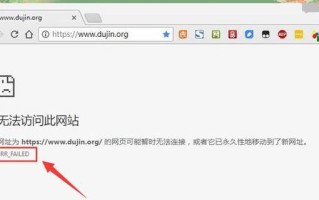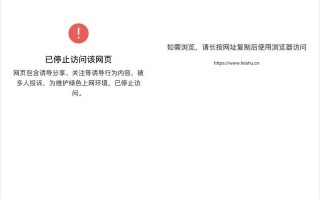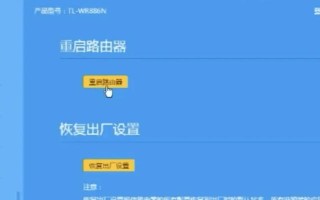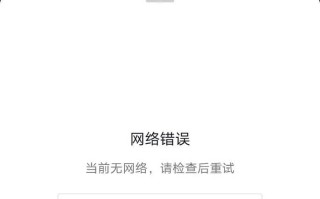随着互联网的普及,电脑已经成为我们日常生活中必不可少的工具之一。然而,有时我们在使用电脑上网时可能会遇到各种网络错误,比如连接问题、网速慢等。这些问题给我们的上网体验带来了一定的困扰。本文将针对常见的电脑显示网络错误问题,提供解决方法和技巧,帮助读者更好地应对这些问题。
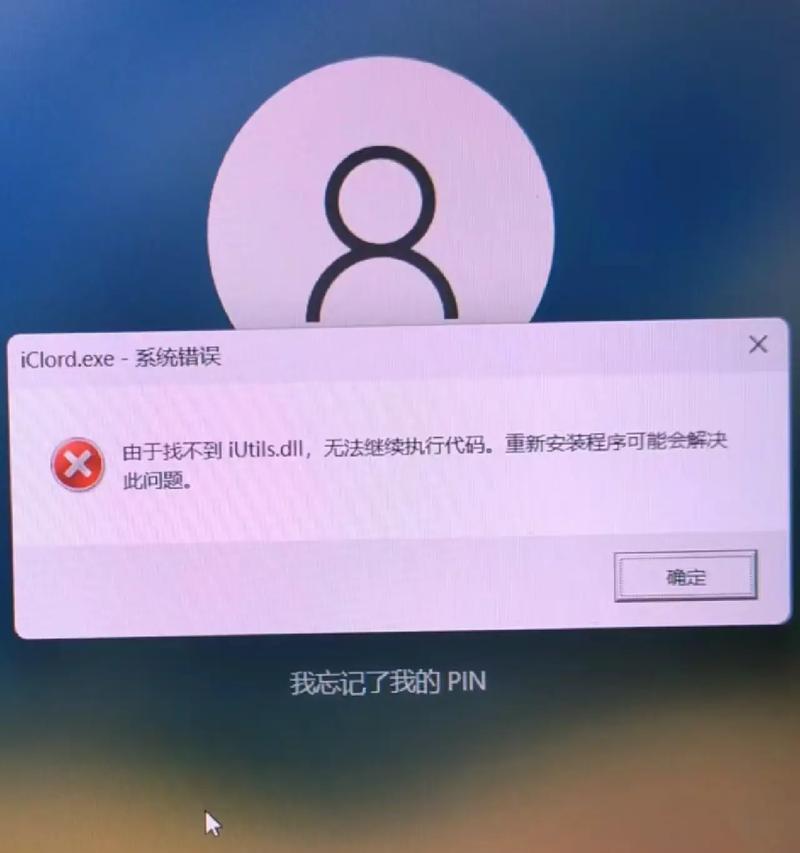
一:无法连接到互联网
当你发现电脑无法连接到互联网时,首先要检查你的网络连接是否正常。点击电脑右下角的网络图标,查看网络连接状态。如果网络显示“已连接”,但无法上网,则可能是路由器或者调制解调器的问题。
二:检查路由器或调制解调器
要解决路由器或调制解调器的问题,你可以尝试将它们断电重启。拔下电源插头,等待几秒钟后重新插上,然后等待设备重新启动。如果问题仍然存在,你可以尝试重置路由器或调制解调器的设置。
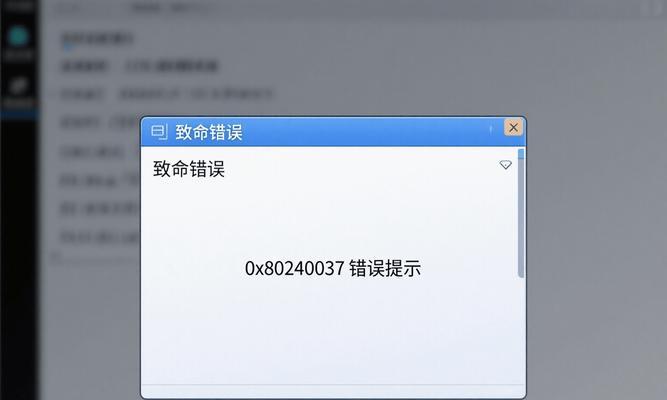
三:电脑无法获取IP地址
如果你的电脑在连接网络时无法获取IP地址,这可能是DHCP(动态主机配置协议)的问题。你可以尝试手动设置IP地址。打开“控制面板”,进入“网络和Internet”,点击“网络和共享中心”,选择“更改适配器设置”,右键点击你的网络连接,选择“属性”,然后双击“Internet协议版本4(TCP/IPv4)”,选择“使用下面的IP地址”,填写正确的IP地址信息。
四:DNS解析错误
如果你在上网时经常遇到DNS解析错误,可以尝试修改DNS服务器设置。同样打开“控制面板”,进入“网络和Internet”,点击“网络和共享中心”,选择“更改适配器设置”,右键点击你的网络连接,选择“属性”,然后双击“Internet协议版本4(TCP/IPv4)”,选择“使用下面的DNS服务器地址”,填写一个可靠的DNS服务器地址,如Google的8.8.8.8和8.8.4.4。
五:网络速度慢
如果你的网络速度变得很慢,可能是由于带宽被其他设备占用导致的。你可以检查其他设备是否正在下载大文件或者使用大量带宽。如果是这样,你可以尝试限制其他设备的带宽使用或者将它们断开连接。
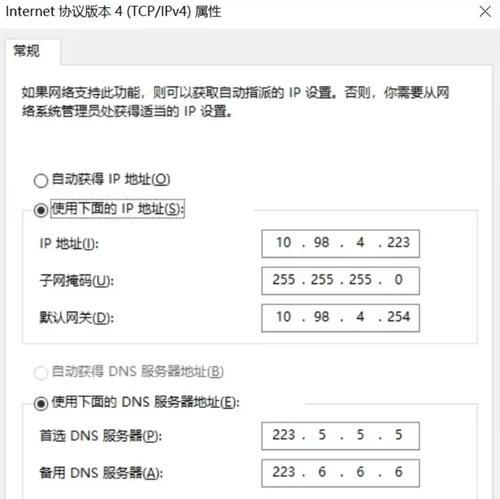
六:清除浏览器缓存
浏览器缓存过多也可能导致网络速度变慢。你可以尝试清除浏览器的缓存。打开浏览器,进入设置选项,找到“高级”或“隐私与安全”选项,点击清除浏览数据或清除缓存。
七:检查防火墙设置
有时防火墙会阻止某些网站或应用程序的访问,导致网络错误。你可以检查你的防火墙设置,确保没有屏蔽了需要访问的网站或应用程序。
八:更新网络驱动程序
如果你遇到网络错误,可能是因为网络驱动程序过时或损坏。你可以尝试更新网络驱动程序,以修复可能的问题。打开设备管理器,找到网络适配器,右键点击你的网络适配器,选择“更新驱动程序”。
九:排除电脑硬件问题
有时电脑显示网络错误可能是由于硬件问题引起的。你可以尝试将网线更换一条或者连接到其他可用的网络接口进行测试,以确定是否是电脑硬件问题。
十:咨询网络服务提供商
如果你尝试了以上的解决方法,仍然无法解决网络错误问题,可能是网络服务提供商的问题。此时,你可以联系你的网络服务提供商,向他们咨询并寻求技术支持。
十一:避免频繁更改网络设置
在尝试解决网络错误时,我们应该避免频繁地更改网络设置。每次更改设置后,都应该进行测试,以确定是否有效果。同时,我们还要记住之前的设置,以便在需要时恢复到原始状态。
十二:定期检查和更新软件
定期检查和更新操作系统、浏览器以及其他安全软件也是避免网络错误的一种方法。及时更新可以修复已知的漏洞和问题,提高系统的稳定性和安全性。
十三:优化网络连接
除了排除故障和修复错误外,优化网络连接也是改善上网体验的关键。你可以通过设置合适的MTU值、调整TCP/IP参数、选择最佳的Wi-Fi信道等来优化网络连接。
十四:加强网络安全防护
保护计算机和网络安全也是避免网络错误的重要步骤。你可以安装杀毒软件、防火墙、反间谍软件等安全工具,定期进行系统扫描,并避免访问不安全的网站和下载可疑的文件。
十五:
在本文中,我们介绍了电脑显示网络错误的常见问题,并提供了解决方法和技巧。希望读者可以通过这些方法解决自己在上网时遇到的问题,提升上网体验,并确保网络连接稳定和安全。最重要的是,我们要保持耐心和实践,尝试不同的方法,直到问题得到解决。
标签: 网络错误